WPS中出现MathType错误弹窗怎么办
首先找到MathType的安装目录,并打开,打开MathPage文件夹。
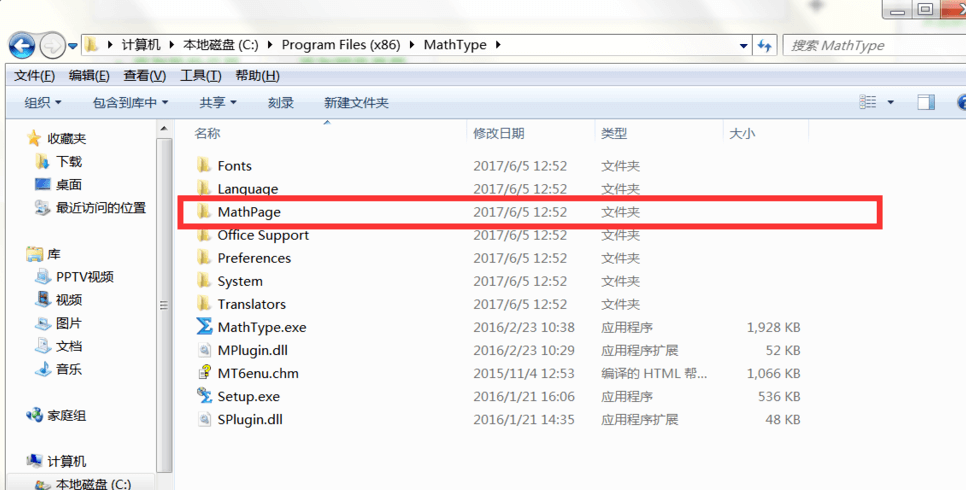
接着打开文件夹32,复制其中的MathPage.WLL文件。
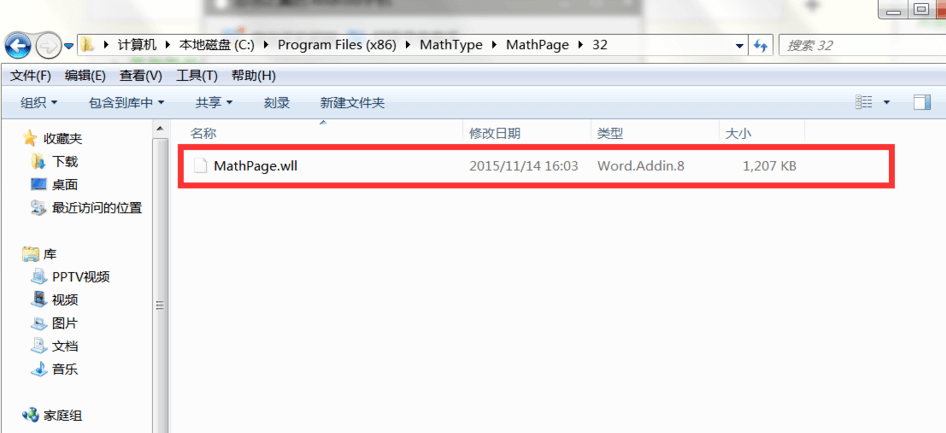
然后找到WPS的安装目录,选择第二个文件夹10.1.0.6490并打开,找到Office 6文件夹。
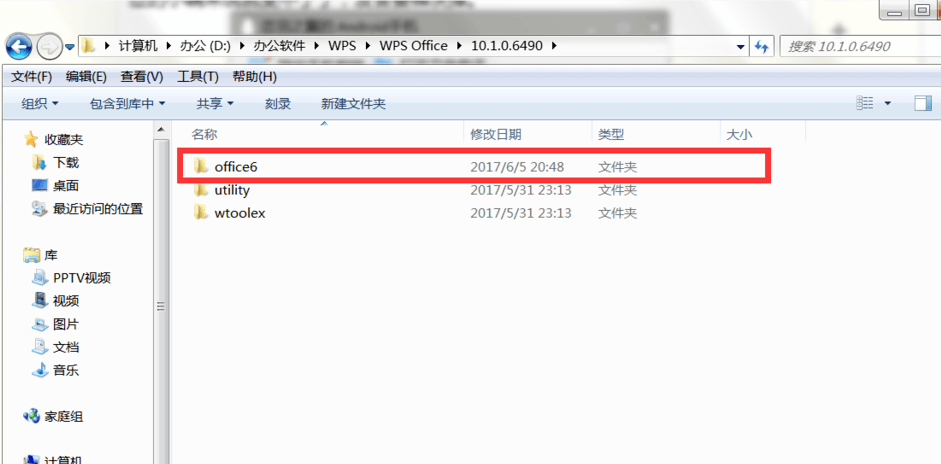
打开Office 6文件夹,将刚刚复制的文件放在该文件夹下以及startup文件夹下,关闭WPS再打开,就不会出现错误弹窗提示了。
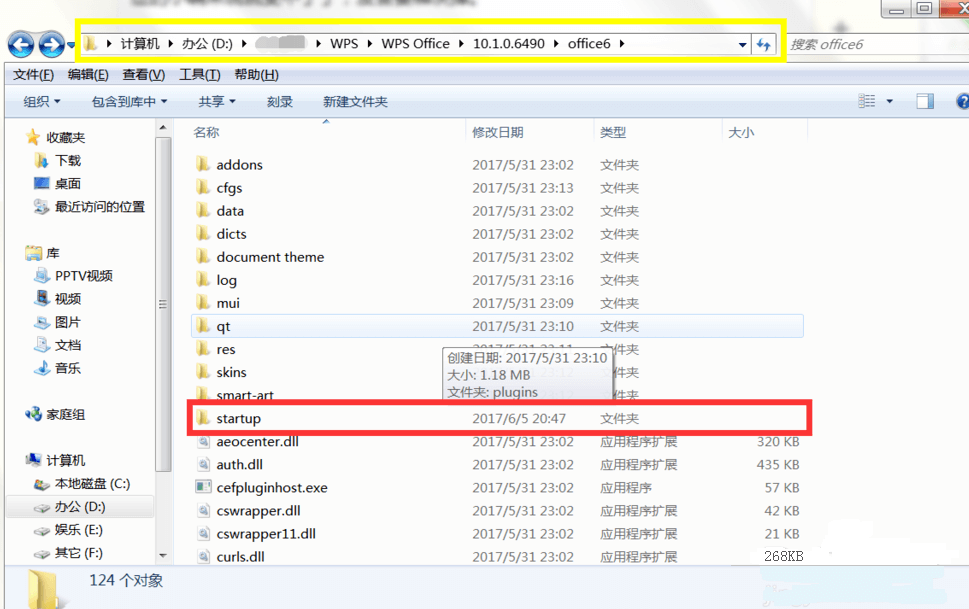
如何解决PowerPoint无法加载MathType加载项
双击打开Office Support文件夹,我们发现并没有名为32的文件夹,然后右键新建一个文件夹命名为“32”。
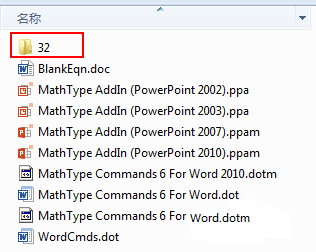
然后将Office Support文件夹里面如下图所示的文件复制到新建的32文件夹里面,并把文件名字里面的2010改为2013。
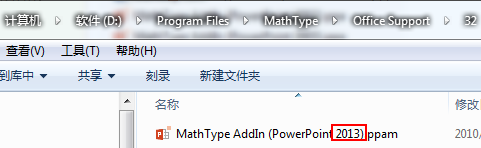
按照上面的操作完成后,再次打开PPT就不会出现无法加载项的提示了,这样就可以完美实现
相关阅读
- 欧美顶级ppt免费模板网站 设计师必收藏的10个免费欧美ppt网站
- 申请中国签证如何拍照片 附中国签证申请相片规格要求
- Microsoft Office 2021官方正式破解版 简体中文下载
- 网页转轻应用如此简单一个“浏览器系统”App帮你一键完成高效浏览网站
- 阿里云oss上传工具ossutil详细教程
- Xcode13正式版40个新特性整理汇总
- 分享JSX行内样式与CSS互转工具
- 关于使用Xcode的奇技淫巧
- Office2022全家桶永久激活 终身授权
- word文档损坏怎么修复 docx文档修复破解教程
- 系统窗口美化工具Stardock WindowFX安装教程(附注册机)
- 电脑投屏软件Transcreen激活安装教程(附下载)
相关软件


 幸存者危城
幸存者危城 朕的江山
朕的江山 无尽洪荒
无尽洪荒 明珠三国
明珠三国 远征手游
远征手游 蜀山传奇
蜀山传奇 梦想城镇
梦想城镇 逍遥情缘
逍遥情缘 猎魔勇士
猎魔勇士 功夫之夜
功夫之夜 地心守护
地心守护 风暴迷城
风暴迷城 坍塌世界
坍塌世界 萌学园战纪
萌学园战纪 疯狂动物园
疯狂动物园 模拟城市:我是市长
模拟城市:我是市长 军棋
军棋 少年名将
少年名将





